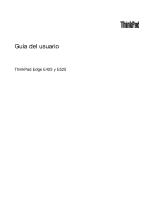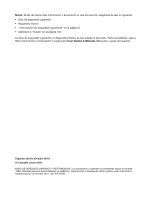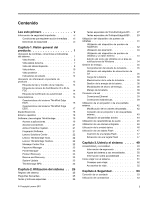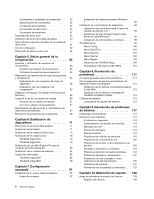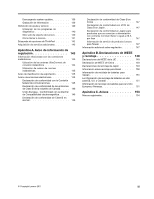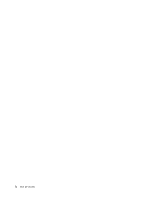Lenovo ThinkPad Edge E425 (Spanish) User Guide
Lenovo ThinkPad Edge E425 Manual
 |
View all Lenovo ThinkPad Edge E425 manuals
Add to My Manuals
Save this manual to your list of manuals |
Lenovo ThinkPad Edge E425 manual content summary:
- Lenovo ThinkPad Edge E425 | (Spanish) User Guide - Page 1
Guía del usuario ThinkPad Edge E425 y E525 - Lenovo ThinkPad Edge E425 | (Spanish) User Guide - Page 2
.com/support y luego pulse User Guides & Manuals (Manuales y guías del usuario). Segunda edición (Octubre 2011) © Copyright Lenovo 2011. AVISO DE DERECHOS LIMITADOS Y RESTRINGIDOS: si los productos o software se suministran según el contrato "GSA" (General Services Administration), la utilizaci - Lenovo ThinkPad Edge E425 | (Spanish) User Guide - Page 3
10 Recovery 23 System Update 23 ThinkVantage GPS 23 Capítulo 2. Utilización del sistema . . 25 Registro del sistema 25 Preguntas frecuentes 25 Teclas y botones especiales 26 © Copyright Lenovo 2011 Teclas especiales de ThinkPad Edge E425 . . 27 Teclas especiales de Thinkpad Edge E525 - Lenovo ThinkPad Edge E425 | (Spanish) User Guide - Page 4
del espacio de trabajo de Rescue and Recovery 65 Creación y uso de un soporte ThinkPad Edge E425 86 ThinkPad Edge E525 90 Capítulo 7. Configuración avanzada 97 Instalación de un nuevo sistema operativo . . . . 97 Antes de comenzar 97 ii Guía del usuario Instalación del sistema operativo Windows - Lenovo ThinkPad Edge E425 | (Spanish) User Guide - Page 5
ón de ayuda y servicio 140 Utilización de los programas de diagnóstico 140 Sitio web de soporte de Lenovo 140 Cómo llamar a Lenovo 141 Búsqueda de opciones de ThinkPad 142 Adquisición de servicios adicionales 142 Apéndice A. Aviso de información de regulación 143 Información relacionada con - Lenovo ThinkPad Edge E425 | (Spanish) User Guide - Page 6
iv Guía del usuario - Lenovo ThinkPad Edge E425 | (Spanish) User Guide - Page 7
objetos, se pueda pisar sobre ellos, tropezar con ellos o de cualquier otra forma estén sujetos a un trato que pudiera perturbar el funcionamiento del sistema. © Copyright Lenovo 2011 v - Lenovo ThinkPad Edge E425 | (Spanish) User Guide - Page 8
que se incluye en el sistema. La información de este documento no altera los términos del acuerdo de compra ni la Garantía limitada de Lenovo®. Para obtener más información, consulte la "Información de seguridad" en la Guía de seguridad y garantía que viene con el sistema. La seguridad del cliente - Lenovo ThinkPad Edge E425 | (Spanish) User Guide - Page 9
más asistencia. Para ver una lista de los números de teléfono de Servicio y soporte, consulte el siguiente sitio web: http://www.lenovo.com/support/phone Inspeccione con frecuencia el sistema y sus componentes para comprobar que no existen daños, desgaste o indicios de peligro. Si tiene alguna - Lenovo ThinkPad Edge E425 | (Spanish) User Guide - Page 10
como opciones. Las piezas de repuesto aprobadas para la instalación del cliente se denominan Unidades sustituibles por el cliente, o CRU. Lenovo proporciona documentación con instrucciones, cuando resulta adecuado que los clientes instalen opciones o sustituyan CRU. Debe seguir exactamente todas las - Lenovo ThinkPad Edge E425 | (Spanish) User Guide - Page 11
corriente. Póngase en contacto con un electricista para obtener más información si tiene preguntas acerca de cargas de alimentación, requisitos de alimentación y valores de entrada. © Copyright Lenovo 2011 ix - Lenovo ThinkPad Edge E425 | (Spanish) User Guide - Page 12
Enchufes y tomas de corriente PELIGRO Si un receptáculo (toma de alimentación) que intenta utilizar con el sistema presenta daños o corrosión, no utilice la toma hasta que la sustituya un electricista calificado. No doble ni modifique el enchufe. Si el enchufe está dañado, póngase en contacto con el - Lenovo ThinkPad Edge E425 | (Spanish) User Guide - Page 13
és de apagar el sistema para desconectar los dispositivos externos. Avisos generales sobre la batería PELIGRO Todos los sistemas personales fabricados por Lenovo contienen una batería de tipo moneda para proporcionar alimentación al reloj del sistema. Además, muchos productos portátiles, como por - Lenovo ThinkPad Edge E425 | (Spanish) User Guide - Page 14
ía contiene una pequeña cantidad de sustancias dañinas. Para evitar posibles daños: • Sustitúyala sólo por una batería del tipo recomendado por Lenovo. • Mantenga la batería alejada del fuego. • No la exponga al agua ni a la lluvia. • No intente desmontarla. • No la cortocircuite. • Manténgala lejos - Lenovo ThinkPad Edge E425 | (Spanish) User Guide - Page 15
, dado que esto podría aumentar el riesgo de sobrecalentamiento. • Las temperaturas del flujo de aire en el sistema no deben superar los 35°C (95°F). © Copyright Lenovo 2011 xiii - Lenovo ThinkPad Edge E425 | (Spanish) User Guide - Page 16
Información de seguridad sobre la corriente eléctrica PELIGRO La corriente eléctrica de cables de alimentación, cables telefónicos y cables de comunicaciones es peligrosa. Para evitar el peligro de una descarga eléctrica: • No utilice el sistema durante una tormenta eléctrica. • No conecte o - Lenovo ThinkPad Edge E425 | (Spanish) User Guide - Page 17
ojos o sobre las manos, lávese inmediatamente las partes afectadas con agua durante 15 minutos como mínimo; si existe algún signo anómalo después del lavado, peligroso debido a niveles de presión de sonido excesivos. Si el sistema Lenovo se entregó con auriculares o cascos en el paquete, como un - Lenovo ThinkPad Edge E425 | (Spanish) User Guide - Page 18
Información sobre seguridad adicional PELIGRO Las bolsas de plástico pueden ser peligrosas. Mantenga las bolsas de plástico lejos de los bebés y los niños para evitar el peligro de asfixia. Aviso para usuarios de tablet PC Aviso de seguridad para usuarios de Australia PELIGRO No conecte la línea - Lenovo ThinkPad Edge E425 | (Spanish) User Guide - Page 19
de información importante de producto" en la página 13 • "Características" en la página 15 • "Especificaciones" en la página 18 • "Entorno operativo" en la página 18 • posterior" en la página 11 • "Vista inferior" en la página 10 • "Indicadores de estado" en la página 12 © Copyright Lenovo 2011 1 - Lenovo ThinkPad Edge E425 | (Spanish) User Guide - Page 20
estéreo incorporado (izquierdo) 15 Botones de control de volumen 2 Cámara integrada 4 Antenas inalámbricas UltraConnect (derecha) 6 Lector de huellas dactilares 8 Altavoz estéreo incorporado (derecha) 10 Botones del TrackPoint 12 Área táctil 14 Antena Bluetooth 1 Antenas inalámbricas UltraConnect - Lenovo ThinkPad Edge E425 | (Spanish) User Guide - Page 21
incorporados en el sistema. Para obtener detalles, consulte las instrucciones del apartado "Teclas especiales de ThinkPad Edge E425" en la página 27. Dispositivo de punteros del UltraNav 9 Pivote del TrackPoint 10 Botones del TrackPoint 11 Botones del área táctil 12 Área táctil El sistema viene con - Lenovo ThinkPad Edge E425 | (Spanish) User Guide - Page 22
TrackPoint 13 Botones del área táctil 15 Altavoz estéreo incorporado (izquierdo) 2 Cámara integrada 4 Antenas inalámbricas UltraConnect (derecha) 6 Interruptor de alimentación 8 Indicador de estado del sistema (logotipo de ThinkPad iluminado) 10 Antena Bluetooth 12 Botones del TrackPoint 14 Área - Lenovo ThinkPad Edge E425 | (Spanish) User Guide - Page 23
en la página 59. 8 Indicador de estado del sistema (logotipo de ThinkPad iluminado) El sistema tiene dos indicadores de estado del sistema, uno en sistema" en la página 12. 9 Altavoz estéreo incorporado (derecha) 15 Altavoz estéreo incorporado (izquierda) Los altavoces estéreo están incorporados en - Lenovo ThinkPad Edge E425 | (Spanish) User Guide - Page 24
Para obtener detalles, consulte "Teclas especiales de Thinkpad Edge E525" en la página 29. 10 Antena Bluetooth Si el sistema tiene las características de Bluetooth integrado, consulte el apartado "Utilización de Bluetooth" en la página 40 para obtener más información. Dispositivo de punteros del - Lenovo ThinkPad Edge E425 | (Spanish) User Guide - Page 25
Vista lateral derecha Figura 3. Vista lateral derecha de ThinkPad Edge E425 y E525 Nota: es posible que el aspecto del teclado del sistema sea diferente del de la ilustración de arriba. 1 Conector Always On USB 3 Conector de alimentación 2 - Lenovo ThinkPad Edge E425 | (Spanish) User Guide - Page 26
adquirir un candado de cable de seguridad que se adecuen a esta cerradura. Vista del lateral izquierdo Figura 4. Vista lateral izquierda de ThinkPad Edge E425 y E525 Nota: es posible que el aspecto del teclado del sistema sea diferente del de la ilustración de arriba. 1 Rejillas de ventilaci - Lenovo ThinkPad Edge E425 | (Spanish) User Guide - Page 27
3 Conectores USB Los conectores USB se utilizan para conectar dispositivos compatibles con la interfaz USB, como por ejemplo una impresora o una cámara digital. Nota: el sistema es compatible con USB USB 1.1 y 2.0. 4 Conector combinado eSATA/USB El conector sSATA/USB se utiliza para conectar - Lenovo ThinkPad Edge E425 | (Spanish) User Guide - Page 28
Vista inferior Figura 5. Vista inferior del sistema ThinkPad Edge E425 y E525 1 Batería 3 Unidad de disco duro 2 Ranura de ampliación de memoria 4 Ranura de Mini-Tarjeta PCI Express para LAN razón por la cual hay menos espacio libre que el previsto en la unidad de disco duro. 10 Guía del usuario - Lenovo ThinkPad Edge E425 | (Spanish) User Guide - Page 29
inalámbrica en la ranura de Mini-Tarjeta PCI Express para comunicación LAN. Vista posterior Figura 6. Vista posterior del sistema ThinkPad Edge E425 y E525 1 Conector Ethernet 2 Rejillas de ventilación (posterior) 1 Conector Ethernet El conector Ethernet se usa para conectar el sistema a una LAN - Lenovo ThinkPad Edge E425 | (Spanish) User Guide - Page 30
Nota: es posible que el aspecto del teclado del sistema sea diferente del de la ilustración de arriba. El punto iluminado en el logotipo de ThinkPad en la parte exterior de la tapa del sistema y en el reposamanos funciona como un indicador de estado del sistema: muestra si el sistema est - Lenovo ThinkPad Edge E425 | (Spanish) User Guide - Page 31
• Rojo intermitente rápido: el sistema está entrando en modalidad de suspensión o en modalidad de hibernación. • Rojo intermitente lento: el sistema está en modalidad de suspensión. • Apagado: el sistema está apagado o en modalidad de hibernación. Indicador de estado de energía El sistema tiene un - Lenovo ThinkPad Edge E425 | (Spanish) User Guide - Page 32
de tipo y modelo de la máquina La etiqueta de tipo y modelo de máquina permite identificar el sistema. Si se pone en contacto con Lenovo para obtener ayuda, la información de tipo y modelo de máquina permite a los técnicos de soporte identificar el sistema y proporcionar un servicio más rápido - Lenovo ThinkPad Edge E425 | (Spanish) User Guide - Page 33
autenticidad del sistema se muestra de la siguiente manera. Características Este tema incluye las características de hardware del sistema. Características del sistema ThinkPad Edge E425 Procesador Capítulo 1. Visión general del producto - Lenovo ThinkPad Edge E425 | (Spanish) User Guide - Page 34
• Lector de tarjeta de soporte digital 4 en 1 Unidad óptica • Unidad multigrabadora Características de conexión inalámbrica • LAN inalámbrica integrada • Bluetooth integrado (en algunos modelos) Características de seguridad • Lector de huellas dactilares (en algunos modelos) 16 Guía del usuario - Lenovo ThinkPad Edge E425 | (Spanish) User Guide - Page 35
Características del sistema ThinkPad Edge E525 Procesador • Para ver las propiedades del sistema, pulse Inicio, pulse con el Unidad multigrabadora Características de conexión inalámbrica • LAN inalámbrica integrada • Bluetooth integrado (en algunos modelos) Capítulo 1. Visión general del producto 17 - Lenovo ThinkPad Edge E425 | (Spanish) User Guide - Page 36
pulgadas) - Altura: de 28,7 a 36,4 mm (1,13 a 1,43 pulgadas) • Para los modelos ThinkPad Edge E525: - Ancho: 380,3 mm (14,97 pulgadas) - Fondo: 248,75 mm (9,79 pulgadas) - del sistema. Entorno: • Altitud máxima sin presurización: 3048 m (10.000 pies) • Temperatura - En altitudes hasta 2438 m (8000 - Lenovo ThinkPad Edge E425 | (Spanish) User Guide - Page 37
temperatura de ésta deberá ser de 10°C (50°F) como mínimo. • Recovery" en la página 23 • "System Update" en la página 23 • "ThinkVantage GPS" en la página 23 Nota: Para saber más de las tecnologías ThinkVantage y otras soluciones de sistemas que ofrece Lenovo, vaya a: http://www.lenovo.com/support - Lenovo ThinkPad Edge E425 | (Spanish) User Guide - Page 38
ThinkVantage Toolbox o Lenovo Solution Center Estado del sistema y diagnósticos Mobile Broadband Activate Banda ancha móvil 3G Password Manager Depósito de contraseñas Power Manager Controles de energía Recovery Media Discos de Factory Recovery Rescue and Recovery Mejoras en copia de - Lenovo ThinkPad Edge E425 | (Spanish) User Guide - Page 39
Recovery Sistema y seguridad ThinkVantage GPS Red e Internet Sistema y seguridad Texto en verde en el Panel de control Lenovo - Banda ancha portátil de 3G Lenovo - Depósito de contraseñas Lenovo - Controles de energía Lenovo y asociarla a la contraseña de Windows®. De esta forma, la autenticación - Lenovo ThinkPad Edge E425 | (Spanish) User Guide - Page 40
Lenovo Solution Center,en Windows 7, consulte "Acceso a aplicaciones" en la página 19. Lenovo ThinkVantage Tools El programa Lenovo ThinkVantage Recovery • System Update Para acceder al programa Lenovo ThinkVantage Tools, pulse Inicio ➙ Todos los programas ➙ Lenovo ThinkVantage Tools. Lenovo - Lenovo ThinkPad Edge E425 | (Spanish) User Guide - Page 41
sistema, obtener ayuda y recuperarse de anomalías del sistema, aún cuando no pueda iniciar el sistema operativo Windows. Para obtener instrucciones sobre cómo acceder al programa Rescue and Recovery, consulte "Acceso a aplicaciones" en la página 19. System Update El programa System Update le ayuda - Lenovo ThinkPad Edge E425 | (Spanish) User Guide - Page 42
24 Guía del usuario - Lenovo ThinkPad Edge E425 | (Spanish) User Guide - Page 43
/faq ¿Puedo obtener mi guía del usuario en otro idioma? • Para descargar la guía del usuario en otro idioma, vaya a: http://www.lenovo.com/support. A continuación, siga las instrucciones de la pantalla. ¿Cómo utilizar la energía de la batería de forma más efectiva? • Para conservar energía o para - Lenovo ThinkPad Edge E425 | (Spanish) User Guide - Page 44
ubicaciones? • Para resolver un problema de redes inalámbricas, vaya a: http://www.lenovo.com/support/faq. • Benefíciese de las características de red mediante el uso del efectividad y seguridad. Para el sistema operativo Windows 7, el programa On Screen Display está instalado en su 26 Guía del - Lenovo ThinkPad Edge E425 | (Spanish) User Guide - Page 45
de la tecla F1-F12 de ThinkPad. Para cambiar la funcionalidad de las teclas F1-F12 en el sistema operativo Windows 7, haga lo siguiente: • teclas F1-F12 de ThinkPad, seleccioneLegado, y luego pulse OK. • En el menú principal del programa ThinkPad Setup, seleccione Config ➙ Keyboard/Mouse ➙ Change - Lenovo ThinkPad Edge E425 | (Spanish) User Guide - Page 46
externo (función Extender escritorio) • Sólo monitor externo Nota: Para alternar entre la pantalla del sistema y un monitor externo, la combinación de teclas Windows+P también está disponible. Bajar el brillo de la pantalla (F7) Cuando pulsa esta tecla disminuye el brillo de la pantalla del sistema - Lenovo ThinkPad Edge E425 | (Spanish) User Guide - Page 47
de información de ayuda del sistema operativo Windows. Nota: Aunque el teclado viene con un icono ThinkLight en la tecla espaciadora, la función de luz ThinkLight no está disponible en los modelos ThinkPad E425. Teclas especiales de Thinkpad Edge E525 El sistema dispone de algunas teclas especiales - Lenovo ThinkPad Edge E425 | (Spanish) User Guide - Page 48
externo (función Extender escritorio) • Sólo monitor externo Nota: Para alternar entre la pantalla del sistema y un monitor externo, la combinación de teclas Windows+P también está disponible. Bajar el brillo de la pantalla (F7) Cuando pulsa esta tecla disminuye el brillo de la pantalla del sistema - Lenovo ThinkPad Edge E425 | (Spanish) User Guide - Page 49
para mostrar u ocultar el menú Inicio. Para obtener más información sobre la utilización de la tecla Windows con otras teclas, consulte el sistema de información de ayuda del sistema operativo Windows. Teclado numérico Puede usar este teclado numéricos para ingresar números rápidamente. Teclas de - Lenovo ThinkPad Edge E425 | (Spanish) User Guide - Page 50
pulsando el icono del UltraNav en el área de notificaciones de Windows. Para mostrar el icono del UltraNav en el área de notificaciones de Windows, consulte "Adición del icono del UltraNav en el área de notificaciones de Windows" en la página 34. Utilización del dispositivo de puntero de TrackPoint - Lenovo ThinkPad Edge E425 | (Spanish) User Guide - Page 51
• Para habilitar los Consejos de desplazamiento del TrackPoint. Cambio del capuchón El capuchón 1 situado en el extremo del pivote TrackPoint es extraíble. Puede sustituirlo tal como se muestra en el dibujo. Nota: Si sustituye el teclado, el nuevo teclado se proporcionará sólo con el capuchón - Lenovo ThinkPad Edge E425 | (Spanish) User Guide - Page 52
Para obtener detalles, consulte el sistema de información de ayuda de ThinkPad Setup. Utilización del dispositivo de puntero de UltraNav y un ratón pulsando el icono del UltraNav en el área de notificaciones de Windows. Para obtener detalles, consulte las instrucciones del apartado "Adición del - Lenovo ThinkPad Edge E425 | (Spanish) User Guide - Page 53
la batería. Pase más tiempo desenchufado con las baterías de ThinkPad. La movilidad ha revolucionado los negocios permitiéndole llevar su trabajo asegúrese de que la temperatura de la misma es de, como mínimo, 10 grados Celsius (50 grados Fahrenheit). • Puede cargar la batería cuando el adaptador de - Lenovo ThinkPad Edge E425 | (Spanish) User Guide - Page 54
- Al comprar una batería nueva - Si el medidor de batería que aparece en la parte inferior de la pantalla muestra que la carga de la batería es baja - Si la batería no se ha utilizado durante un largo período de tiempo Carga de la batería Cuando compruebe el estado de la batería y observe que el - Lenovo ThinkPad Edge E425 | (Spanish) User Guide - Page 55
sesión, pulse el botón de encendido durante un máximo de 4 segundos. Cuando no utilice las características de conexión inalámbrica, como por ejemplo Bluetooth o LAN inalámbrica, desactívelas. Esto contribuirá al ahorro de energía. Para desactivar las características de conexión inalámbrica, pulse F9 - Lenovo ThinkPad Edge E425 | (Spanish) User Guide - Page 56
batería contiene una pequeña cantidad de sustancias dañinas. Para evitar posibles daños: • Sustitúyala sólo por una batería del tipo recomendado por Lenovo. • Mantenga la batería alejada del fuego. • No la exponga a excesivo calor. • No la exponga al agua ni a la lluvia. • No la cortocircuite. • Gu - Lenovo ThinkPad Edge E425 | (Spanish) User Guide - Page 57
que se basan en los estándares 802.11. Bluetooth Bluetooth es una de una serie de tecnologías utilizadas para crear una red de área personal inal ámbrica. Bluetooth puede conectar dispositivos situados a poca distancia entre ellos y se utiliza - Lenovo ThinkPad Edge E425 | (Spanish) User Guide - Page 58
consulte el apartado "Búsqueda de opciones de ThinkPad" en la página 142. Consejos Bluetooth, haga lo siguiente: 1. Pulse con el botón derecho en los datos que desea enviar. 2. Seleccione Enviar a ➙ Dispositivos Bluetooth. Para obtener detalles, consulte el sistema de información de ayuda de Windows - Lenovo ThinkPad Edge E425 | (Spanish) User Guide - Page 59
Nota: Si utiliza la característica inalámbrica (el estándar 802.11) del sistema simultáneamente con una opción Bluetooth puede que disminuya la velocidad de transmisión de datos y que el rendimiento de la característica de conexión inalámbrica se degrade. Comprobación del estado - Lenovo ThinkPad Edge E425 | (Spanish) User Guide - Page 60
ística inalámbrica, haga lo siguiente: 1. Pulse el icono de estado de conexión inalámbrica de Access Connections en el área de notificaciones de Windows. 2. Pulse Power Off Wireless Radio. Nota: Pulse Mostrar iconos ocultos en la barra de tareas y se mostrará el icono del estado inalámbrico de - Lenovo ThinkPad Edge E425 | (Spanish) User Guide - Page 61
también soporte esta resolución. Para obtener más detalles, consulte los manuales que se proporcionan con el monitor. Puede establecer cualquier resolución o confirmación, especifique la contraseña o proporcione la confirmación. 10. Pulse la pestaña Controlador. 11. Pulse Actualizar controlador. Capí - Lenovo ThinkPad Edge E425 | (Spanish) User Guide - Page 62
de este controlador y utilice el controlador proporcionado con el monitor. 15. Después de actualizar el controlador, pulse Cerrar. 16. Pulse otra pantalla se oscurecerá. Si el sistema tiene el adaptador de pantalla AMD®, puede designar la otra pantalla como la pantalla primaria haciendo lo - Lenovo ThinkPad Edge E425 | (Spanish) User Guide - Page 63
a 192 KHz • Reproducción de archivos MIDI a través de un sintetizador de tabla de ondas en sistemas operativos Microsoft Windows • Reproducción de archivos MP3 mediante el Reproductor Windows Media o un reproductor de software MP3 • Grabación de varias fuentes de sonido Nota: el conector de audio - Lenovo ThinkPad Edge E425 | (Spanish) User Guide - Page 64
Nota: El sistema sólo soporta la unidad de grabación múltiple. Unidad de grabación múltiple Esta unidad puede leer discos DVD-ROM, discos DVD-R, discos DVD-RAM, discos DVD-RW y todos los tipos de CD, como por ejemplo discos CD-ROM, discos CD-RW, discos CD-R y CD de audio. Además, puede grabar - Lenovo ThinkPad Edge E425 | (Spanish) User Guide - Page 65
el botón derecho del ratón en el icono Quitar hardware con seguridad y expulsar soporte. 3. Seleccione el elemento correspondiente para expulsar la tarjeta del sistema operativo Windows. 4. Presione la tarjeta para expulsarla del sistema. Capítulo 2. Utilización del sistema 47 - Lenovo ThinkPad Edge E425 | (Spanish) User Guide - Page 66
en un lugar seguro para su futura utilización. Nota: Si no extrae la tarjeta del sistema después de expulsar la tarjeta del sistema operativo Windows, ya no se podrá acceder a la tarjeta. Para acceder a la tarjeta, deberá extraerla una vez y, a continuación, insertarla de nuevo. 48 Guía del usuario - Lenovo ThinkPad Edge E425 | (Spanish) User Guide - Page 67
ón sobre el modo de disponer el área de trabajo, configurar el equipo del sistema y establecer hábitos de trabajo saludables. Lenovo se compromete a proporcionar la información y la tecnología más actualizadas a nuestros clientes con discapacidades. Consulte nuestra información sobre el tema de - Lenovo ThinkPad Edge E425 | (Spanish) User Guide - Page 68
ayudará a mantener los niveles deseados de comodidad y rendimiento. ¿Preguntas sobre la visión? Las pantallas de visualización del sistemas portátiles ThinkPad están diseñadas para cumplir los estándares más altos y para proporcionarle imágenes claras y nítidas, así como pantallas brillantes fáciles - Lenovo ThinkPad Edge E425 | (Spanish) User Guide - Page 69
en: http://www.lenovo.com/accessories/services/index.html. Explore Windows y navegación mediante el teclado de Windows. Para acceder a una lista completa de Microsoft Windows Keyboard Guide de conversión. Una solución convierte los archivos PDF de Adobe en un formato legible para los programas - Lenovo ThinkPad Edge E425 | (Spanish) User Guide - Page 70
a bordo o el servicio inalámbrico (por ejemplo, Internet, Bluetooth, etc.), consulte con la compañía aérea los servicios antes de lejos de la oficina: Elementos esenciales de viaje • Adaptador de alimentación de CA ThinkPad • Ratón externo, si está acostumbrado a utilizarlo • Cable Ethernet • Cable - Lenovo ThinkPad Edge E425 | (Spanish) User Guide - Page 71
con el candado. Nota: El usuario es responsable de evaluar, seleccionar e implementar los dispositivos de bloqueo y las características de seguridad. Lenovo no emite comentarios, juicios ni garantías sobre el funcionamiento, la calidad o el rendimiento de los dispositivos de bloqueo y las caracter - Lenovo ThinkPad Edge E425 | (Spanish) User Guide - Page 72
una contraseña de Windows, se le F1. Se abre el menú principal del programa ThinkPad Setup. 5. Seleccione Security, utilizando las teclas de siguiente. Vuelva a escribir la contraseña que acaba de entrar para verificarla. 10. Memorice la contraseña. Nota: Es aconsejable anotar la contraseña en un - Lenovo ThinkPad Edge E425 | (Spanish) User Guide - Page 73
el logotipo, pulse F1. Se abre el menú principal del programa ThinkPad Setup. 5. Seleccione Security, utilizando las teclas de dirección del cursor usuario posteriormente). 9. Si selecciona User + Master, vaya al paso 12. 10. Si selecciona sólo User, se abre una ventana para escribir la nueva - Lenovo ThinkPad Edge E425 | (Spanish) User Guide - Page 74
. Vuelva a escribir la contraseña que acaba de especificar para verificarla. 15. Se abrirá una ventana de mensajes que le solicitará que establezca la " en la página 55, escribiendo la contraseña para acceder al programa ThinkPad Setup. Para cambiar o eliminar la contraseña de disco duro de usuario, - Lenovo ThinkPad Edge E425 | (Spanish) User Guide - Page 75
inalámbrico interno - Habilitación o inhabilitación del dispositivo Bluetooth interno - Habilitación o inhabilitación de la modalidad de de supervisor en muchos sistemas portátiles ThinkPad para facilitar la administración. • Si se habilita Lock UEFI BIOS Settings en el menú Password al establecer - Lenovo ThinkPad Edge E425 | (Spanish) User Guide - Page 76
soporte técnico se facturarán. 10. Pulse F10 para salir de la ventana Setup Notice. La próxima vez que abra el programa ThinkPad Setup, se le solicitará han integrado en el diseño del hardware y UEFI BIOS de los sistemas portátiles ThinkPad varias de las tecnologías y algoritmos más recientes. Para - Lenovo ThinkPad Edge E425 | (Spanish) User Guide - Page 77
duro" en la página 61. Nota: El UEFI BIOS puede proteger la unidad de disco duro incorporada en el huella dactilar y asociándola a una contraseña de Windows, puede iniciar sesión en el sistema pasando el sistema. 2. Para iniciar el software Lenovo Fingerprint, consulte "Fingerprint Software" en - Lenovo ThinkPad Edge E425 | (Spanish) User Guide - Page 78
1. Coloque la yema del dedo (la parte central de la huella dactilar) en el pequeño círculo sobre el lector. Asegúrese de que la parte superior del dedo esté sobre el lector. Nota: es posible que el aspecto del teclado del sistema sea diferente del de la ilustración de arriba. 2. Aplique una ligera - Lenovo ThinkPad Edge E425 | (Spanish) User Guide - Page 79
software para inicializarlo. • Mediante el programa de recuperación, proporcionado por Lenovo, recupere el estado de fábrica de la unidad de disco duro proceso de recuperación de datos está inhabilitado en un sistema operativo como Windows. Los datos siguen estando ahí, incluso si parece que se han - Lenovo ThinkPad Edge E425 | (Spanish) User Guide - Page 80
Disposal. Para descargar la aplicación, vaya a: http://www.lenovo.com/support Nota: La ejecución de la aplicación durará un par programa antivirus está diseñado para ayudarle a detectar y eliminar virus. Lenovo proporciona una versión completa de software antivirus en el sistema con una subscripci - Lenovo ThinkPad Edge E425 | (Spanish) User Guide - Page 81
15 o posterior Notas: Para utilizar este programa, haga lo siguiente: 1. Pulse Inicio ➙ Ejecutar. Se abrirá la ventana Ejecutar. 2. Escriba cmd en el campo. A continuación, pulse Aceptar. 3. Escriba ghost -align=1mb y pulse Intro. • Acronis True Image 2010 o posterior • Paragon Backup & Recovery 10 - Lenovo ThinkPad Edge E425 | (Spanish) User Guide - Page 82
discos o dispositivos de almacenamiento externos USB. Para crear soportes de recuperación, pulse Inicio ➙ Todos los programas ➙ Lenovo ThinkVantage Tools ➙ Discos de Factory Recovery. A continuación, siga las instrucciones de la pantalla. Utilización de soportes de recuperación En este apartado se - Lenovo ThinkPad Edge E425 | (Spanish) User Guide - Page 83
se proporcionan las instrucciones para realizar una operación de recuperación utilizando el programa Rescue and Recovery. 1. En el escritorio de Windows, pulse Inicio ➙ Todos los programas ➙ Lenovo ThinkVantage Tools ➙ Mejoras en copia de seguridad y restauración. Se abre el programa Rescue and - Lenovo ThinkPad Edge E425 | (Spanish) User Guide - Page 84
Si es posible, haga copias de los archivos importantes. Si no puede iniciar el sistema operativo Windows, puede utilizar la característica de rescate de archivos del espacio de trabajo de Rescue and Recovery para copiar archivos de la unidad de disco duro en otro soporte. Para iniciar el espacio de - Lenovo ThinkPad Edge E425 | (Spanish) User Guide - Page 85
de rescate, haga lo siguiente: 1. En el escritorio de Windows, pulse Inicio ➙ Todos los programas ➙ Lenovo ThinkVantage Tools ➙ Mejoras en copia de seguridad y restauración. Se abre el programa Rescue and Recovery. 2. En la ventana principal de Rescue and Recovery, pulse la flecha Iniciar Rescue and - Lenovo ThinkPad Edge E425 | (Spanish) User Guide - Page 86
. Obténgalos de Lenovo. Para obtener más información, consulte "Cómo asegurarse de que los controladores de dispositivo están actualizados" en la página 112. Resolución de problemas de recuperación Cuando no pueda acceder al espacio de trabajo de Rescue and Recovery o al entorno Windows, realice una - Lenovo ThinkPad Edge E425 | (Spanish) User Guide - Page 87
información detallada sobre cómo cambiar temporal o permanentemente la secuencia de dispositivos de arranque. Para obtener más información sobre el programa ThinkPad Setup, consulte "ThinkPad Setup" en la página 99. Es importante crear lo antes posible un soporte de rescate y un conjunto de soportes - Lenovo ThinkPad Edge E425 | (Spanish) User Guide - Page 88
70 Guía del usuario - Lenovo ThinkPad Edge E425 | (Spanish) User Guide - Page 89
. Es posible que este sistema no sea compatible con baterías no fabricadas o no autorizadas por Lenovo. Estos sistemas arrancarán, pero puede que no carguen baterías no autorizadas. Atención: Lenovo no se hace responsable del rendimiento ni de la seguridad de las baterías no autorizadas, ni - Lenovo ThinkPad Edge E425 | (Spanish) User Guide - Page 90
batería contiene una pequeña cantidad de sustancias dañinas. Para evitar posibles daños: • Sustitúyala sólo por una batería del tipo recomendado por Lenovo. • Mantenga la batería alejada del fuego. • No la exponga a excesivo calor. • No la exponga al agua ni a la lluvia. • No la cortocircuite. • No - Lenovo ThinkPad Edge E425 | (Spanish) User Guide - Page 91
Antes de empezar, imprima estas instrucciones. Puede sustituir la unidad de disco duro por una nueva que puede adquirir a través del distribuidor de Lenovo o de un representante de ventas. Para sustituir la unidad de disco duro, lea los siguientes requisitos previos. Nota: Sustituya la unidad de - Lenovo ThinkPad Edge E425 | (Spanish) User Guide - Page 92
1. Apague el sistema; a continuación, desconecte el adaptador de alimentación de CA y todos los cables del sistema. 2. Cierre la pantalla del sistema y coloque el sistema boca abajo. 3. Retire la batería. Para obtener más información acerca de cómo retirar la batería, consulte "Sustitución de la - Lenovo ThinkPad Edge E425 | (Spanish) User Guide - Page 93
6. Extraiga la unidad de disco duro levantando la pestaña. 7. Coloque la nueva unidad de disco duro en la bahía de la unidad de disco duro. 8. Deslice firmemente la unidad de disco duro en el conector 1 y, a continuación, vuelva a colocar los tornillos 2 . Capítulo 6. Sustitución de dispositivos 75 - Lenovo ThinkPad Edge E425 | (Spanish) User Guide - Page 94
tapa del sistema 1 . A continuación, apriete los tornillos 2 . 10. Vuelva a instalar la batería. Para obtener más información acerca de de CA y los cables al sistema. Sustitución de la unidad óptica ThinkPad Edge E425 Antes de empezar, imprima estas instrucciones. Hay una unidad óptica preinstalada - Lenovo ThinkPad Edge E425 | (Spanish) User Guide - Page 95
4. Afloje los tornillos 1 y, a continuación, extraiga la cubierta 2 . 5. Retire el tornillo. 6. Tire hacia afuera de la unidad. Capítulo 6. Sustitución de dispositivos 77 - Lenovo ThinkPad Edge E425 | (Spanish) User Guide - Page 96
Para instalar una unidad reparada o una nueva, haga lo siguiente: 1. Inserte la unidad en la bahía y, a continuación, presiónela firmemente en el conector. 2. Vuelva a colocar el tornillo. 3. Vuelva a colocar la tapa del sistema 1 . A continuación, apriete los tornillos 2 . 78 Guía del usuario - Lenovo ThinkPad Edge E425 | (Spanish) User Guide - Page 97
nuevo el sistema en la posición habitual. Conecte el adaptador de alimentación de CA y los cables al sistema y, a continuación, enciéndalo. ThinkPad Edge E525 Antes de empezar, imprima estas instrucciones. Hay una unidad óptica preinstalada en la bahía. Si es necesario repararla, extráigala haciendo - Lenovo ThinkPad Edge E425 | (Spanish) User Guide - Page 98
Para instalar una unidad reparada o una nueva, haga lo siguiente: 1. Inserte la unidad en la bahía y, a continuación, presiónela firmemente en el conector. 2. Vuelva a instalar el tornillo 1 y atorníllelo 2 . 3. Vuelva a instalar la batería. Para obtener más información acerca de cómo volver a - Lenovo ThinkPad Edge E425 | (Spanish) User Guide - Page 99
Requisitos previos para el procedimiento PELIGRO Durante tormentas eléctricas, no conecte el cable a la toma de alimentación de la pared, ni lo desconecte de la misma. PELIGRO La corriente eléctrica de cables de alimentación, cables telefónicos y cables de comunicaciones es peligrosa. Para evitar - Lenovo ThinkPad Edge E425 | (Spanish) User Guide - Page 100
5. Si se incluye con la nueva tarjeta una herramienta para extraer conectores en el paquete, utilícela para desconectar los cables de la tarjeta. Si no se incluye una herramienta de este tipo, desconecte los cables tomando los conectores con los dedos y desenchufándolos con cuidado. 6. Retire el - Lenovo ThinkPad Edge E425 | (Spanish) User Guide - Page 101
7. Alinee el borde con contactos de la nueva tarjeta Mini PCI Express inalámbrica con el socket correspondiente 1 . Gire la tarjeta hasta que la pueda encajar en su lugar. Fije la tarjeta con el tornillo 2 . 8. Conecte los cables de la antena a la nueva Mini-Tarjeta PCI Express tal como se muestra - Lenovo ThinkPad Edge E425 | (Spanish) User Guide - Page 102
10. Vuelva a instalar la batería. Para obtener más información acerca de cómo volver a instalar la batería, consulte "Sustitución de la batería" en la página 71. 11. Coloque - Lenovo ThinkPad Edge E425 | (Spanish) User Guide - Page 103
5. Si los dos módulos de memoria ya están en las ranuras de memoria, presione hacia fuera los mecanismos de cierre de ambos bordes del socket al mismo tiempo 1 y, a continuación, extraiga un módulo de memoria 2 para tener espacio donde alojar el nuevo. Asegúrese de guardarlo para utilizarlo en el - Lenovo ThinkPad Edge E425 | (Spanish) User Guide - Page 104
dulo de memoria quede fijado firmemente en la ranura y no se pueda mover con facilidad. 10. Vuelva a colocar la tapa del sistema 1 . A continuación, apriete los tornillos 2 los cables antes de abrir la cubierta de esta ranura. ThinkPad Edge E425 Extracción del teclado Para extraer el teclado, haga - Lenovo ThinkPad Edge E425 | (Spanish) User Guide - Page 105
2. Cierre la pantalla del sistema y coloque el sistema boca abajo. 3. Retire la batería. Para obtener información acerca de cómo retirar la batería, consulte "Sustitución de la batería" en la página 71. 4. Afloje los tornillos 1 y, a continuación, extraiga la cubierta 2 . 5. Extraiga los tornillos 1 - Lenovo ThinkPad Edge E425 | (Spanish) User Guide - Page 106
6. Presione con fuerza en la dirección que muestran las flechas 1 del dibujo para desbloquear el lateral frontal del teclado. El teclado se elevará ligeramente 2 . 7. Extraiga los cables 2 y 4 sacando los conectores 1 y 3 hacia arriba. Ahora el teclado se ha extraído. Instalación del teclado Para - Lenovo ThinkPad Edge E425 | (Spanish) User Guide - Page 107
1. Conecte los cables 1 y 3 sacando los conectores 2 y 4 hacia abajo. 2. Inserte el teclado. Asegúrese de que el borde posterior del teclado se encuentra bajo el marco, tal como muestran las flechas. 3. Deslice el teclado tal como muestran las flechas. Capítulo 6. Sustitución de dispositivos 89 - Lenovo ThinkPad Edge E425 | (Spanish) User Guide - Page 108
el sistema en la posición habitual. Conecte el adaptador de alimentación de CA y los cables al sistema y, a continuación, enciéndalo. ThinkPad Edge E525 Extracción del teclado Para extraer el teclado, haga lo siguiente: 1. Apague el sistema; a continuación, desconecte el adaptador de alimentación de - Lenovo ThinkPad Edge E425 | (Spanish) User Guide - Page 109
4. Afloje los tornillos 1 y, a continuación, extraiga la cubierta 2 . 5. Extraiga los tornillos 1 and 2 . Capítulo 6. Sustitución de dispositivos 91 - Lenovo ThinkPad Edge E425 | (Spanish) User Guide - Page 110
6. Presione con fuerza en la dirección que muestran las flechas 1 del dibujo para desbloquear el lateral frontal del teclado. El teclado se elevará ligeramente 2 . 7. Extraiga los cables 2 y 4 sacando los conectores 1 y 3 hacia arriba. Ahora el teclado se ha extraído. Instalación del teclado Para - Lenovo ThinkPad Edge E425 | (Spanish) User Guide - Page 111
1. Conecte los cables 1 y 3 sacando los conectores 2 y 4 hacia abajo. 2. Inserte el teclado. Asegúrese de que el borde posterior del teclado se encuentra bajo el marco, tal como muestran las flechas. Capítulo 6. Sustitución de dispositivos 93 - Lenovo ThinkPad Edge E425 | (Spanish) User Guide - Page 112
3. Deslice el teclado tal como muestran las flechas. 4. Vuelva a instalar los tornillos 1 y 2 . 94 Guía del usuario - Lenovo ThinkPad Edge E425 | (Spanish) User Guide - Page 113
5. Vuelva a colocar la tapa del sistema 1 . A continuación, apriete los tornillos 2 . 6. Vuelva a instalar la batería. Para obtener más información acerca de cómo volver a instalar la batería, consulte "Sustitución de la batería" en la página 71. 7. Coloque de nuevo el sistema en la posición - Lenovo ThinkPad Edge E425 | (Spanish) User Guide - Page 114
96 Guía del usuario - Lenovo ThinkPad Edge E425 | (Spanish) User Guide - Page 115
C:\SWTOOLS\DRIVERS. • BIOS sólo son admitidas por el sistema operativo Windows 7 de 64 bits. Si desea iniciar Recovery Environment (WinRE) utilizando el DVD de instalación de la versión de 64 bits del sistema operativo Windows, no debería cambiar la configuración inicial UEFI/Legacy Boot en ThinkPad - Lenovo ThinkPad Edge E425 | (Spanish) User Guide - Page 116
Windows 7 en la unidad de DVD y reinicie el sistema. 7. Instalar ThinkPad AMD SMBus Driver for Windows 7 y ThinkPad AMD SATA Controller Driver for Windows http://www.lenovo.com/support. Instalación del paquete del módulo de actualización de Windows 7 Los módulos de actualización de Windows 7 se - Lenovo ThinkPad Edge E425 | (Spanish) User Guide - Page 117
, vaya al sitio web de Lenovo en http://www.lenovo.com/ThinkPadDrivers Instalación de Intel Chipset Support para Windows 2000/XP/Vista/7 Antes de software Los controladores de dispositivo se proporcionan en el directorio C:\SWTOOLS\DRIVERS de la unidad de disco duro. También necesitará instalar el - Lenovo ThinkPad Edge E425 | (Spanish) User Guide - Page 118
Pulse Esc para salir del submenú. 7. Si está en un submenú anidado, pulse Esc repetidamente hasta que llegue al menú principal del programa ThinkPad Setup. Nota: Si necesita restaurar los valores al estado original que tenían cuando efectuó la compra, pulse F9 para cargar los valores predeterminados - Lenovo ThinkPad Edge E425 | (Spanish) User Guide - Page 119
funciones USB relacionadas. • Keyboard/Mouse: establece las funciones el menú principal del programa ThinkPad Setup. Se visualiza el submenú BIOS. • Memory Protection: especifica los valores para la característica Data Execution Prevention. • Virtualization: habilita o inhabilita los valores de AMD - Lenovo ThinkPad Edge E425 | (Spanish) User Guide - Page 120
de disco duro está integrada en el sistema. La opción Lock UEFI BIOS Settings habilita o inhabilita la función que impide que un usuario que no tiene la contraseña de supervisor cambie los elementos del programa ThinkPad Setup. De forma predeterminada, este valor está establecido en Disabled. Si se - Lenovo ThinkPad Edge E425 | (Spanish) User Guide - Page 121
HDD0: 5. USB HDD: 6. PCI LAN: Otros elementos del menú Startup Los elementos siguientes también se muestran en el menú Startup del programa ThinkPad Setup: • UEFI/Legacy Boot: seleccione la capacidad de arranque del sistema. • UEFI/Legacy Boot Priority: seleccione la opción de prioridad de arranque - Lenovo ThinkPad Edge E425 | (Spanish) User Guide - Page 122
tema proporciona explicaciones detalladas sobre los siguientes elementos del menú del programa ThinkPad Setup: • "Elementos del menú Config" en la página • Enabled Wireless LAN and WiMAX Radio • On • Off USB USB UEFI Support Always On USB • Disabled • Enabled • Disabled • Enabled Always On USB - Lenovo ThinkPad Edge E425 | (Spanish) User Guide - Page 123
Menu item Elemento Submenú Selección Keyboard/Mouse Fn and Ctrl Key swap • Disabled • Enabled Display Fn Key Lock Change to "F1-F12 keys" • Disabled • Enabled • Default • Legacy Boot Display Device • ThinkPad LCD • Analog (VGA) • Digital on ThinkPad Graphics Device • Integrated Graphics - Lenovo ThinkPad Edge E425 | (Spanish) User Guide - Page 124
Power Management • Disabled • Enabled Beep and Alarm Power Control Beep • Disabled • Enabled Low Battery Alarm Password Beep • Disabled • Enabled • Disabled • Enabled Serial ATA (SATA) Keyboard Beep SATA Controller Mode Option • Enabled • Disabled • Compatibility • AHCI 106 Guía del - Lenovo ThinkPad Edge E425 | (Spanish) User Guide - Page 125
Update Option Flash BIOS Updating by End-Users • Disabled • Enabled Memory Protection Execution Prevention • Disabled • Enabled Virtualization Intel Virtualization Technology • Disabled • Enabled AMD-V Technology • Disabled • Enabled Comentarios Consulte los apartados "Menú Security" en - Lenovo ThinkPad Edge E425 | (Spanish) User Guide - Page 126
inalámbrica. Si selecciona "Enabled", puede utilizar el dispositivo Bluetooth. Si selecciona "Enabled", puede utilizar los conectores USB. utilizar Lector de huellas dactilares. Habilita o inhabilita la interfaz del UEFI BIOS para activar el módulo Computrace. Computrace es un servicio de supervisi - Lenovo ThinkPad Edge E425 | (Spanish) User Guide - Page 127
. Selecciona la opción de prioridad de arranque entre UEFI y Legacy. Pantalla durante la POST: • Quick: se visualiza la pantalla de logotipo de ThinkPad. • Diagnostics: se visualizan mensajes de prueba. Pitido al terminar la POST: • Quick: No. Sólo suena en caso de error. • Diagnostics: sí. Suena - Lenovo ThinkPad Edge E425 | (Spanish) User Guide - Page 128
ón instantánea). Puede actualizar fácilmente el UEFI BIOS y el programa Configuration/ThinkPad Setup arrancando el sistema con un disco óptico de actualización flash o una aplicación para herramienta de actualización Flash que se ejecuta en el entorno Windows. En algunos casos, cuando añada software - Lenovo ThinkPad Edge E425 | (Spanish) User Guide - Page 129
disco duro. Si la unidad de disco duro está demasiado llena, Windows se ralentizará y producirá errores. Haga clic en Inicio ➙ PC. BIOS cuando sea necesario. 9. Vea el perfil de su máquina en http://www.lenovo.com/support para mantenerse al corriente de los controladores y las revisiones actuales. 10 - Lenovo ThinkPad Edge E425 | (Spanish) User Guide - Page 130
de soporte al cliente de su país en la siguiente dirección web: http://www.lenovo.com/support/phone. Cuando llame al Centro de soporte al cliente, asegúrese de disponer del de UEFI BIOS o actualizaciones de software. Cuando el programa System Update se conecta con el sitio web de Lenovo, el programa - Lenovo ThinkPad Edge E425 | (Spanish) User Guide - Page 131
El programa System Update está preinstalado en el sistema y está preparado para su ejecución. El único requisito previo es una conexión activa a Internet. Puede iniciar el programa manualmente o puede utilizar la característica de planificación para habilitar el programa para que busque - Lenovo ThinkPad Edge E425 | (Spanish) User Guide - Page 132
que se dañen los datos. Tenga cuidado al establecer contraseñas Recuerde las contraseñas. Si olvida una contraseña de supervisor o de disco duro, Lenovo no la restablecerá y es posible que tenga que sustituir la placa del sistema o la unidad de disco duro. Cuidado del lector de huellas dactilares - Lenovo ThinkPad Edge E425 | (Spanish) User Guide - Page 133
á mojada. • El lector falla con frecuencia cuando registra o autentica su huella dactilar. Cómo registrar su sistema Registre sus productos ThinkPad con Lenovo en: http://www.lenovo.com/register. Facilitará las cosas para que le devuelvan el sistema en caso de pérdida o robo del mismo. Además, tambi - Lenovo ThinkPad Edge E425 | (Spanish) User Guide - Page 134
3. Si la mancha permanece, humedezca un paño suave y sin pelusas con agua o una mezcla al 50-50 de alcohol isopropílico y agua que no contenga impurezas. 4. Estruje el paño y extraiga tanto líquido como sea posible. 5. Limpie la pantalla de nuevo; no permita que el líquido gotee en el sistema. 6. - Lenovo ThinkPad Edge E425 | (Spanish) User Guide - Page 135
sólo está disponible en algunos modelos con el sistema operativo Windows 7 preinstalados. Si su modelo Windows 7 no tiene preinstalado el programa, puede descargarlo de http://www.lenovo.com/support. El programa Lenovo Solution Center le permite solucionar problemas y resolver problemas del sistema - Lenovo ThinkPad Edge E425 | (Spanish) User Guide - Page 136
Lenovo. Uso del sitio web de soporte de Lenovo Si el sistema no tiene el programa Lenovo Solution Center ni el programa Lenovo ThinkVantage Toolbox instalados, vaya a http://www.lenovo que el sistema se inicia y entra en el entorna Windows, utilice el procedimiento de conclusión habitual para apagar - Lenovo ThinkPad Edge E425 | (Spanish) User Guide - Page 137
se ha secado todo el líquido. Nota: si desea sustituir el teclado, póngase en contacto con el Centro de soporte al cliente. Consulte "Cómo llamar a Lenovo" en la página 141. Mensajes de error • Mensaje: 0175: CRC1 anómalo, detener tarea CRC1. Solución : la suma de comprobación de la EEPROM no es - Lenovo ThinkPad Edge E425 | (Spanish) User Guide - Page 138
la prueba, solicite servicio técnico para el sistema. • Mensaje: 0230: Error de RAM de duplicación de directorio. Solución: la RAM de duplicación de directorio ha fallado. Compruebe la memoria del sistema con Lenovo ThinkVantage Toolbox. Si ha añadido un módulo de memoria justo antes de encender el - Lenovo ThinkPad Edge E425 | (Spanish) User Guide - Page 139
de encender el sistema, reinstálelo. A continuación, compruebe la memoria con Lenovo ThinkVantage Toolbox. • Mensaje: 0232: Error de RAM ampliada. Solución : la RAM ampliada ha fallado. Compruebe la memoria del sistema con Lenovo ThinkVantage Toolbox. Si ha añadido un módulo de memoria justo antes - Lenovo ThinkPad Edge E425 | (Spanish) User Guide - Page 140
el mismo mensaje de error, compruebe la secuencia de inicio utilizando ThinkPad Setup. • Mensaje: Error de ventilador Solución: el ventilador de y cambie una línea de dispositivo = C:\WINDOWS\EMM386.EXE RAM a dispositivo = C:\WINDOWS\EMM386.EXE NOEMS y guarde este archivo. 122 Guía del - Lenovo ThinkPad Edge E425 | (Spanish) User Guide - Page 141
operativo no válido Compruebe si el sistema operativo no tiene ningún error y si se ha instalado correctamente. Excluido del orden de arranque Abra ThinkPad Setup y añada el dispositivo al orden de arranque. Errores sin mensajes • Problema: mi pantalla se pone en blanco cuando no lo deseo. Soluci - Lenovo ThinkPad Edge E425 | (Spanish) User Guide - Page 142
la unidad de disco duro mediante la utilización del software y recupere la partición si es necesario. - Utilice el espacio de trabajo Rescue and Recovery o los discos de recuperación para restaurar el sistema al estado de fábrica. Para obtener detalles sobre la restauración del sistema al estado de - Lenovo ThinkPad Edge E425 | (Spanish) User Guide - Page 143
5. Ejecute los programas de diagnóstico. Consulte "Diagnóstico de problemas" en la página 117. Problemas de conexiones de red Los problemas más comunes para la conexión de red son los siguientes. Problemas de Ethernet • Problema: el sistema no se puede conectar a la red. Solución: asegúrese de que: - Lenovo ThinkPad Edge E425 | (Spanish) User Guide - Page 144
manejan elementos de PIM en formato vCard. Si otro dispositivo habilitado para Bluetooth puede recibir un archivo mediante Bluetooth, se puede guardar un elemento de PIM enviado desde el sistema operativo Windows 7 como un archivo con extensión .contact. Problemas de teclado y otros dispositivos de - Lenovo ThinkPad Edge E425 | (Spanish) User Guide - Page 145
Problema: el dispositivo de puntero de TrackPoint o el área táctil no funciona. Solución: asegúrese de que el dispositivo de puntero de TrackPoint o el área táctil esté habilitado en la ventana Valores del dispositivo UltraNav. Nota: Para abrir la ventana Valores del dispositivo UltraNav, pulse - Lenovo ThinkPad Edge E425 | (Spanish) User Guide - Page 146
Nota: El nombre del controlador de dispositivo depende del chip de vídeo que se ha instalado en el sistema. 5. Pulse el botón Propiedades. Si se le solicita una contraseña de administrador o confirmación, especifique la contraseña o proporcione la confirmación. Compruebe el recuadro "Estado de - Lenovo ThinkPad Edge E425 | (Spanish) User Guide - Page 147
contraseña o proporcione la confirmación. 9. Pulse la pestaña Controlador. 10. Pulse Actualizar controlador. 11. Pulse Buscar en mi sistema software del monitor. 14. Después de actualizar el controlador, pulse Cerrar. 15. Establezca la Resolución. Nota: para cambiar los valores del color, seleccione - Lenovo ThinkPad Edge E425 | (Spanish) User Guide - Page 148
la resolución de la pantalla primaria. 8. Pulse el icono Monitor-2 (para el monitor externo). 9. Seleccione la resolución de la pantalla secundaria. 10. Establezca la posición relativa de cada monitor arrastrando su icono. Puede situar los monitores en cualquier posición relativa, pero los iconos - Lenovo ThinkPad Edge E425 | (Spanish) User Guide - Page 149
. 5. Pulse Aceptar. Nota: Para obtener información más detallada acerca de cómo controlar el volumen, consulte el sistema de información de ayuda de Windows. • Problema: no se puede mover un graduador de volumen o de balance. Solución: es posible que el graduador esté atenuado. Esto significa que - Lenovo ThinkPad Edge E425 | (Spanish) User Guide - Page 150
• Problema: el sonido no se puede desactivar completamente incluso si establece el control de volumen Maestro al mínimo. Solución: puede seguir oyendo algún sonido incluso si ha establecido el control de volumen Maestro al mínimo. Para desactivar el sonido completamente, vaya a la ventana del - Lenovo ThinkPad Edge E425 | (Spanish) User Guide - Page 151
Problema: el sistema concluye antes de que el indicador de batería indique que está vacía o el sistema funciona después de que el indicador de estado de la batería indique que está vacía. Solución: descargue y vuelva a cargar la batería. Problema: el tiempo de funcionamiento para una batería - Lenovo ThinkPad Edge E425 | (Spanish) User Guide - Page 152
el sistema operativo está cargando la configuración del escritorio después de que se complete la POST, haga lo siguiente: 1. Vaya al sitio web de Lenovo en la dirección: http://www.lenovo.com/support y busque el mensaje de error. 2. Vaya a la página de inicio de Microsoft Knowledge Base en http - Lenovo ThinkPad Edge E425 | (Spanish) User Guide - Page 153
funcionamiento esté dentro del rango aceptable. Consulte "Características" en la página 15, "Especificaciones" en la página 18 y "Entorno operativo" en la página suspensión o el indicador de estado del sistema (logotipo de ThinkPad iluminado) parpadea lentamente y el sistema no funciona. Solución: - Lenovo ThinkPad Edge E425 | (Spanish) User Guide - Page 154
de una unidad de disco duro y no es un defecto. Problema: la unidad de disco duro no funciona. Solución: en el menú de inicio de ThinkPad Setup, asegúrese de que la unidad de disco duro se incluya en la lista "Boot priority order". Si está en la lista "Excluded from - Lenovo ThinkPad Edge E425 | (Spanish) User Guide - Page 155
no lo esté causando la aplicación. Compruebe que el sistema tenga la cantidad mínima de memoria necesaria para ejecutar la aplicación. Consulte los manuales que se suministran con la aplicación. Compruebe que se cumple lo siguiente: • La aplicación está diseñada para funcionar con su sistema - Lenovo ThinkPad Edge E425 | (Spanish) User Guide - Page 156
138 Guía del usuario - Lenovo ThinkPad Edge E425 | (Spanish) User Guide - Page 157
Capítulo 10. Obtención de soporte Un sistema portátil ThinkPad es algo más que tener un potente sistema portátil. Este capítulo proporciona información sobre cómo obtener ayuda y soporte de Lenovo. Este capítulo contiene los siguientes temas: • "Antes de ponerse en contacto con Lenovo" en la página - Lenovo ThinkPad Edge E425 | (Spanish) User Guide - Page 158
impresos, manuales en línea, archivos léame y archivos de ayuda. Además, la información acerca de los productos Lenovo está disponible en la World Wide Web. Los Service Pack de Microsoft son la fuente de software más reciente para las actualizaciones de productos de Windows. Están disponibles - Lenovo ThinkPad Edge E425 | (Spanish) User Guide - Page 159
Download Drivers & Software (Descargar controladores y software) Descargar controladores, actualizar la BIOS su producto. User Guides & Manuals (Manuales y guías Lea Lenovo que se aplica a su producto de hardware de Lenovo, consulte "Información de garantía", del manual 10. Obtención de soporte 141 - Lenovo ThinkPad Edge E425 | (Spanish) User Guide - Page 160
números de teléfono del soporte de Lenovo para su país o zona geográfica, vaya a http://www.lenovo.com/support/phone o consulte la Guía de seguridad crédito. Para realizar sus compras en Lenovo, vaya a: http://www.lenovo.com/accessories/services/index.html Adquisición de servicios adicionales Durante - Lenovo ThinkPad Edge E425 | (Spanish) User Guide - Page 161
. El dispositivo Bluetooth está diseñado para que funcione con cualquier producto Bluetooth que cumpla la especificación Bluetooth 2.1+EDR según la definición del SIG. El dispositivo Bluetooth da soporte dispositivos inalámbricos como, por ejemplo, teléfonos móviles. © Copyright Lenovo 2011 143 - Lenovo ThinkPad Edge E425 | (Spanish) User Guide - Page 162
encuentran en los estándares y recomendaciones de seguridad de radiofrecuencia, Lenovo cree que son seguras para el uso por parte de los las antenas UltraConnect de conexión inalámbrica Los sistemas portátiles de ThinkPad disponen de un sistema de antenas de diversidad integrado en la pantalla - Lenovo ThinkPad Edge E425 | (Spanish) User Guide - Page 163
. Avisos de emisiones electrónicas La siguiente información hace referencia a ThinkPad Edge E425 y E525, tipos de máquina 1198 y 1200. Declaración de conformidad con la Comisión federal de comunicaciones This equipment has been tested and found to comply with the limits for a Class B digital device - Lenovo ThinkPad Edge E425 | (Spanish) User Guide - Page 164
the installation of option cards from other manufacturers. This product has been tested and found to comply with the limits for Class B Information Technology die Konformitätserklärung nach Paragraf 5 des EMVG ist die Lenovo (Deutschland) GmbH, Gropiusplatz 10, D-70563 Stuttgart. 146 Guía del usuario - Lenovo ThinkPad Edge E425 | (Spanish) User Guide - Page 165
ón para productos que se conectan a alimentación con corriente nominal inferior o igual a 20 A por fase Información de servicio de producto Lenovo para Taiwán Información adicional sobre regulación Para obtener información adicional sobre la información de normas, consulte Regulatory Notice que se - Lenovo ThinkPad Edge E425 | (Spanish) User Guide - Page 166
148 Guía del usuario - Lenovo ThinkPad Edge E425 | (Spanish) User Guide - Page 167
productos de IT. La información sobre las ofertas de reciclaje de productos se puede encontrar en el sitio de Internet de Lenovo en: http://www.lenovo.com/lenovo/environment/recycling. Declaraciones de WEEE de la UE EU Only La marca Waste Electrical and Electronic Equipment (WEEE) se aplica sólo - Lenovo ThinkPad Edge E425 | (Spanish) User Guide - Page 168
las instrucciones de esta persona. También puede consultar las instrucciones en la dirección: http://www.lenovo.com/jp/ja/enviroment/recycle/battery/. Si utiliza un sistema portátil Lenovo en su domicilio y necesita deshacerse de una batería, debe satisfacer las ordenanzas y disposiciones locales - Lenovo ThinkPad Edge E425 | (Spanish) User Guide - Page 169
salud de las personas debido a la posible presencia de sustancias peligrosas en ellos. Para obtener información sobre la recogida y el tratamiento adecuados, vaya a: http://www.lenovo.com/lenovo/environment Apéndice B. Declaraciones de WEEE y reciclaje 151 - Lenovo ThinkPad Edge E425 | (Spanish) User Guide - Page 170
152 Guía del usuario - Lenovo ThinkPad Edge E425 | (Spanish) User Guide - Page 171
constituyen una aprobación de dichos sitios web. Los materiales de dichos sitios web no forman parte de los materiales para este producto de Lenovo y el uso de dichos sitios web corre a cuenta y riesgo del usuario. Cualquier dato de rendimiento contenido en esta documentación se ha determinado para - Lenovo ThinkPad Edge E425 | (Spanish) User Guide - Page 172
System Rescue and Recovery ThinkPad ThinkVantage TrackPoint UltraConnect UltraNav Intel es una marca registrada de Intel Corporation en Estados Unidos y/o en otros países. Microsoft, Bing, BitLocker y Windows son marcas registradas del grupo de empresas Microsoft. AMD y AMD-V son marcas registradas - Lenovo ThinkPad Edge E425 | (Spanish) User Guide - Page 173
- Lenovo ThinkPad Edge E425 | (Spanish) User Guide - Page 174
Número de pieza: (1P) P/N: **
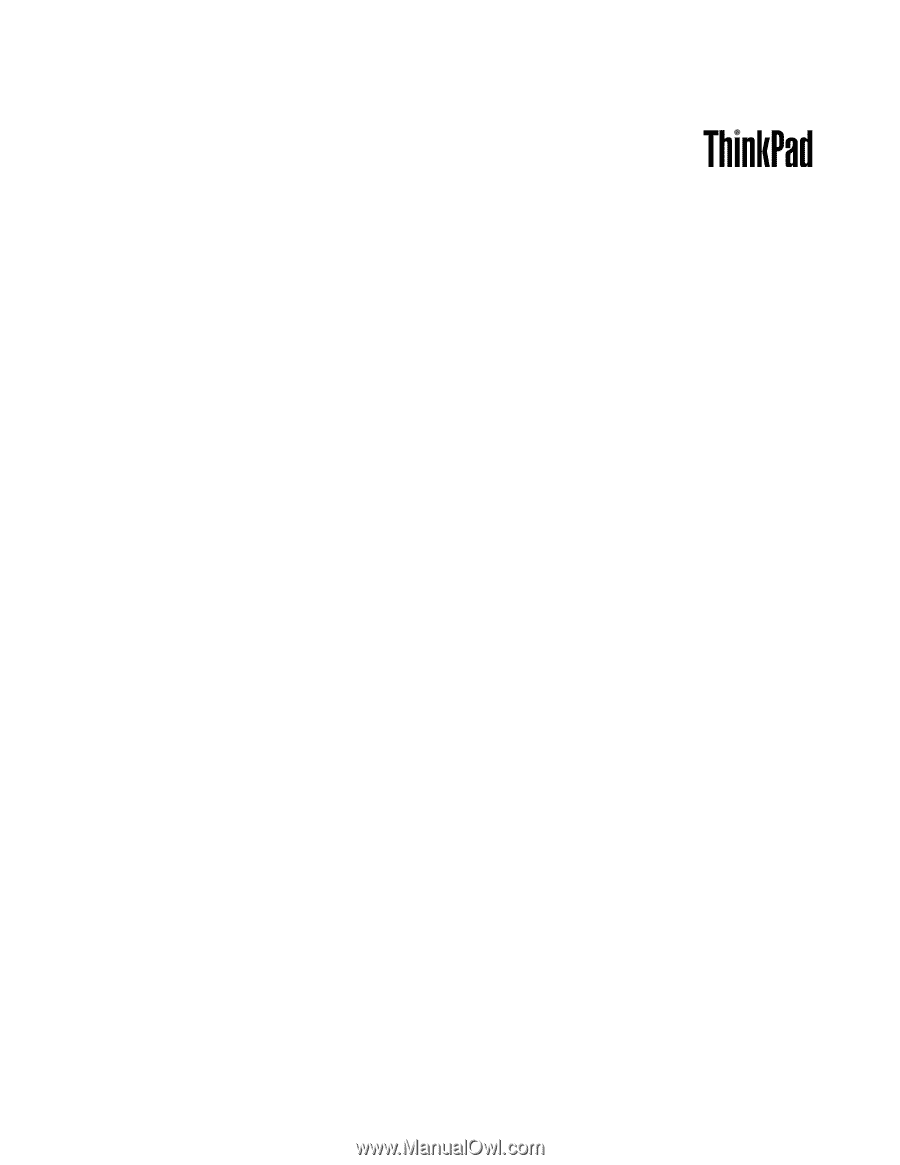
Guía del usuario
ThinkPad Edge E425 y E525